E-mail niet meer gesynchroniseerd op Android? 7 manieren om het te repareren
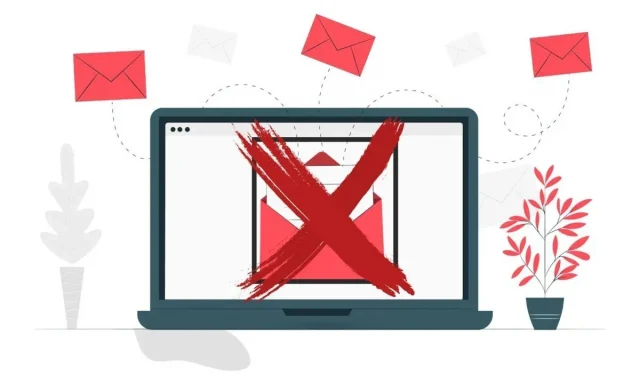
Als je problemen hebt met het synchroniseren van je e-mail, probeer dan de volgende methode – het werkt 100% van de tijd. E-mail stopt met synchroniseren op Android.
E-mail is een betrouwbare manier om berichten tussen gebruikers en bedrijven te verzenden en te ontvangen.
Hiermee kunt u zonder problemen belangrijke e-mails opstellen, beheren of bekijken vanaf uw pc en Android-telefoon.
Wat gebeurt er echter als uw e-mail niet meer wordt gesynchroniseerd op Android-telefoons?
Je slaat een lont door als je Android-smartphone je nieuwe e-mailberichten niet kan ontvangen. Zeker als je het regelmatig voor officiële doeleinden gebruikt.
Gelukkig hoef je je geen zorgen meer te maken, want we hebben alle oplossingen hier verzameld.
Hoe repareer ik mijn e-mailmeldingen op een Android-telefoon?
Als u problemen heeft met e-mailsynchronisatie op uw Android-telefoon, raad ik u aan te beginnen met een paar eenvoudige oplossingen om het probleem op te lossen.
Als het probleem echter niet met eenvoudige hacks kan worden opgelost, moet u uw toevlucht nemen tot complexe en tijdrovende methoden.
De volgende methoden helpen u de e-mailsynchronisatie op uw Android-apparaat te herstellen:
Oplossingen om e-mailsynchronisatie op Android te stoppen
- Controleer op updates
- Controleer je internetverbinding
- Start uw apparaat opnieuw op
- Zorg ervoor dat synchronisatie is ingeschakeld
- Verwijder uw e-mailaccount en voeg deze opnieuw toe
- Maak intern geheugen vrij
- Wis de cache en gegevens voor uw e-mailapp
Controleer op updates
Het is absoluut noodzakelijk dat uw applicaties up-to-date worden gehouden om de beste prestaties te krijgen. Oudere versies van applicaties veroorzaken meestal geen problemen, maar soms kunnen ze wel conflicten veroorzaken.
Vooral als er iets anders in de update zit, of als er dingen aan de serverkant draaien.
De Play Store is een handige plek om naar updates te zoeken als je je e-mailapp al een tijdje niet hebt bijgewerkt.
Veel bugs in de applicatie zijn opgelost in de laatste updates. Dit is wat u moet doen als uw e-mails niet worden gesynchroniseerd op Android vanwege een dergelijke fout:
Hoe te controleren op Android-updates?
Controleer de nieuwste Android-update door het volgende te doen:
- Het eerste dat u hoeft te doen, is naar de app Instellingen gaan.
- Selecteer Systeem in het menu.
- Selecteer “Systeemupdate” in het vervolgkeuzemenu.
- Controleer op updates door erop te tikken.
- Laat de update uitvoeren en volg de instructies.
- Start uw Android-telefoon opnieuw op en controleer of e-mailsynchronisatie werkt.
Hoe controleer ik op updates voor de Gmail-app?
U kunt de Gmail-app eenvoudig bijwerken door deze stappen te volgen.
- Start de Google Play Store op uw smartphone.
- Klik op de zoekbalk, typ Gmail en druk op enter.
- De Gmail-app verschijnt op uw scherm; tik erop om het te openen.
- Als Gmail een nieuwe update heeft, zie je een knop Bijwerken; anders wordt de knop “Openen” weergegeven.
Controleer je internetverbinding
Controleer eerst of je internetverbinding goed werkt. Je e-mail loopt niet vast als je internet stabiel is, of je nu wifi of mobiele data gebruikt.
Probeer ook andere methoden als uw internetverbinding goed werkt.
Start uw apparaat opnieuw op
Het opnieuw opstarten van het apparaat is de meest gebruikelijke methode om het probleem op te lossen en het werkt bijna altijd.
Over het algemeen werkt deze methode uitstekend voor elk ander probleem op uw Android-smartphone. Dus als uw mobiel een probleem heeft, start u deze opnieuw op om het probleem op te lossen.
Hoe een Android-apparaat opnieuw opstarten?
Dit zijn de stappen om een Android-apparaat opnieuw op te starten:
- Houd de aan/uit-knop een paar seconden ingedrukt.
- Nu ziet u de optie Opnieuw opstarten op uw scherm. Klik op Opnieuw laden.
- Zorg ervoor dat het probleem nu is opgelost. Als dit niet het geval is, gaat u verder met de volgende stap voor probleemoplossing.
Zorg ervoor dat synchronisatie is ingeschakeld
Android-apparaten hebben een automatische synchronisatiefunctie die automatisch gegevens van uw smartphone naar een cloudserver overbrengt.
Met deze functie hebt u op al uw apparaten toegang tot al uw e-mails en andere gerelateerde gegevens. Ingelogde apparaten ontvangen ook automatisch e-mails.
Met dit handige proces hoeft u niet langer al uw e-mails op uw telefoon handmatig bij te werken, omdat alles automatisch wordt geregeld.
Daarom, als u een gloednieuwe mobiele telefoon koopt, voeg dan uw e-mailadres toe aan dit apparaat. Het synchroniseert automatisch alle gegevens, inclusief e-mail, schijven, contacten, agenda’s en bestanden naar de cloud. Zorg er daarom voor dat synchronisatie is ingeschakeld in de instellingen van uw e-mailtoepassing. Anders worden uw e-mails niet gesynchroniseerd.
Hoe synchronisatie vanaf een Android-apparaat inschakelen?
Volg deze stappen om automatische synchronisatie voor uw Gmail-account in te schakelen:
- Open de optie Instellingen op uw Android-apparaat.
- Selecteer de optie “Account” bovenaan het scherm.
- Op het volgende scherm ziet u de optie “Account”, klik erop.
- Het Google-pictogram verschijnt op het scherm, dus klik erop.
- U wordt gevraagd het e-mailadres te selecteren waarmee u wilt synchroniseren.
- Klik op het vakje naast Gmail synchroniseren.
Hoe schakel je synchronisatie vanuit je e-mailaccount in?
Als u bent aangemeld bij uw e-mailaccount, kunt u e-mailsynchronisatie als volgt instellen:
- Open de Gmail-app.
- U vindt het menupictogram (drie lijntjes) in de linkerbovenhoek van het scherm; Klik erop.
- Scroll naar beneden en tik op het instellingenpictogram.
- Selecteer het e-mailaccount dat u wilt synchroniseren.
- Vouw het uit en tik op het vak naast Gmail synchroniseren.
- Klik nu op de pijl bovenaan het scherm om terug te keren naar je inbox.
De laatste synchronisatietijd wordt weergegeven boven uw e-mails. Nu uw e-mail is gesynchroniseerd, kunt u naar iedereen e-mail ontvangen of verzenden.
Verwijder uw e-mailaccount en voeg deze opnieuw toe
Als je e-mail nog niet wordt gesynchroniseerd, heb je mogelijk een probleem met het instellen van je account.
In dit geval kan het verwijderen en opnieuw toevoegen van uw account aan de app de situatie verhelpen. Op deze manier kunt u de instellingen valideren om er zeker van te zijn dat er niets verkeerd is geconfigureerd.
Mogelijk hebt u meerdere Google-apps op uw telefoon staan, wat vervelend is. Als geen van de andere methoden werkt, is het misschien het proberen waard.
Hoe verwijder ik een Google-account op Android?
Ga als volgt te werk om uw Google-account op Android te verwijderen:
- Open de app Instellingen op uw mobiele apparaat.
- Selecteer vervolgens “Wachtwoorden en accounts” in het menu.
- Zoek het Google-account dat u van uw apparaat wilt verwijderen. Dan moet je erop klikken.
- Klik op de knop Account verwijderen/verwijderen en volg de instructies op het scherm.
Hoe voeg ik een Google-account toe op Android?
Volg nu deze stappen om uw Google-account aan uw apparaat toe te voegen:
- Open de app Instellingen op uw mobiele apparaat.
- Selecteer Wachtwoorden en accounts in het menu.
- Klik op het scherm op de knop “Account toevoegen”.
- Selecteer Google in de lijst met opties.
- U wordt gevraagd een e-mailadres in te voeren.
- U moet nu uw wachtwoord invoeren om door te gaan.
- Klik op de knop “Ik ga akkoord”.
Maak intern geheugen vrij
Uw Android-apparaten kunnen geen nieuwe e-mails synchroniseren als het interne geheugen van uw mobiele telefoon vol is.
Hoe het interne geheugen van een Android-apparaat vrij te maken?
U kunt het probleem oplossen door wat ruimte vrij te maken:
- Open de File Manager-app op uw smartphone en controleer het interne geheugen.
- Zorg ervoor dat je ten minste 20-30% vrije ruimte op je schijf hebt.
- Als het meer dan 30% dekt, moet u enkele onnodige gegevens of apps verwijderen.
Wis de cache en gegevens voor uw e-mailapp
Alles loopt soepeler als cache en data aanwezig zijn. Elk van hen kan echter worden beschadigd; u moet de cache en gegevens wissen om de opslag te wissen als uw e-mailapp niet gesynchroniseerd is.
Houd er rekening mee dat als u uw gegevens wist, uw account, app-gegevens en instellingen worden verwijderd. Na het schoonmaken moet u opnieuw inloggen.
Misschien lost dit op wat Gmail verstoort.
Hoe de cache op Android te wissen?
Volg deze stappen om cachebestanden op Android te wissen:
- Start de optie “Instellingen”.
- Selecteer Toepassingsbeheer in het menu.
- Zoek nu de Gmail-app in de lijst.
- Open de Gail-app en het vervolgkeuzemenu. U vindt de knoppen Gegevens wissen en Cache wissen.
- Klik op de knoppen “Cache wissen” en “Gegevens wissen”.
- Open nu uw e-mailaccount en controleer of het werkt.
Samenvatten
Wat voor de meeste mensen werkt, is synchronisatie inschakelen in de accountinstellingen of het meldingenpaneel.
Als dat echter niet werkt, zorg er dan voor dat Gmail is geïnstalleerd en bijgewerkt met alle verleende machtigingen.
Synchronisatie kan ook mislukken vanwege verouderde software die u nodig heeft om uw systeem bij te werken.
Uw e-mail zou nu weer actief moeten zijn. Heb je nog steeds problemen? Bezoek het Google Helpcentrum in een mobiele webbrowser. Gezondheid en goede dag!
FAQ:
Hoe Gmail-synchronisatie te stoppen?
Om het Gmail-synchronisatieprobleem op te lossen, kunt u de volgende methoden gebruiken: Ga naar de app Instellingen. Klik op “Accounts”. Selecteer Google. Selecteer vervolgens het Google-account waarvoor u de synchronisatie wilt stoppen. Schakel nu Gmail-synchronisatie uit door de schuifregelaar naar links te slepen.
Waarom loopt mijn e-mail vast tijdens het synchroniseren?
Soms werkt Gmail-synchronisatie niet als uw Android-smartphone geen vrije ruimte meer heeft. Daarom is het van cruciaal belang om uw mobiele opslag te controleren en onnodige apps en bestanden te verwijderen om uw Gmail weer gesynchroniseerd te krijgen. Je kunt de opslag van je telefoon controleren door naar Instellingen > Systeembeheer > Opslag te gaan.
Wat betekent synchronisatie voor e-mail?
De synchronisatiefunctie vergelijkt mappen in uw e-mailclient of -toepassing met mappen op uw mailserver. Het bepaalt ook of berichten moeten worden gedownload, verwijderd of verplaatst naar andere mappen en of er mappen moeten worden gemaakt of verwijderd.
Waar is automatische synchronisatie op Samsung-telefoons?
Op je Samsung-telefoon is de automatische synchronisatie-optie eenvoudig te vinden in de Gmail-app. Volg deze stappen om bij de automatische synchronisatieoptie te komen: Open de Gmail-app. Ga naar menupictogrammen (drie regels). vervolgkeuzelijst en selecteer “Instelling”. Selecteer uw e-mailaccount. Klik op het vakje naast Gmail synchroniseren.
Geef een reactie